Manual do Utilizador do Numbers para Mac
- Damos-lhe as boas-vindas
-
- Introdução ao Numbers
- Introdução a imagens, gráficos e outros objetos
- Criar uma folha de cálculo
- Abrir ou fechar folhas de cálculo
- Personalizar modelos
- Usar folhas
- Desfazer ou refazer alterações
- Guardar folha de cálculo
- Procurar uma folha de cálculo
- Apagar uma folha de cálculo
- Imprimir uma folha de cálculo
- Alterar o fundo da folha
- Touch Bar para Numbers
- Utilizar o VoiceOver para criar uma folha de cálculo
-
- Usar iCloud com o Numbers
- Importar um ficheiro Excel ou de texto
- Exportar para Excel ou outro formato de ficheiro
- Reduzir o tamanho de ficheiro de folha de cálculo
- Guardar uma folha de cálculo de grandes dimensões como um ficheiro de pacote
- Restaurar uma versão anterior de uma folha de cálculo
- Mover uma folha de cálculo
- Proteger uma folha de cálculo
- Proteger por palavra-passe uma folha de cálculo
- Criar e gerir modelos personalizados
- Copyright

Usar um atalho de teclado para aplicar um estilo de texto no Numbers no Mac
Pode atribuir uma tecla de atalho (F1—F8 no seu teclado) a um parágrafo, carácter ou estilo da lista e, em seguida, utilizar a tecla de atalho para aplicar determinado estilo ao texto selecionado.
Nota: para utilizar teclas de atalho num Mac, prima Fn com a tecla de atalho.
Atribuir um atalho a um estilo
Clique em qualquer texto da folha de cálculo e, em seguida, clique no separador Texto da barra lateral Formato
 .
.Clique no botão Estilo perto da parte superior da barra lateral.
Proceda de uma das seguintes formas:
Para um estilo de parágrafo: clique no nome de estilo de parágrafo que se encontra no topo da barra lateral, mova o cursor sobre o nome do estilo ao qual pretende atribuir um atalho e clique, em seguida, no botão de seta que surgir.
Para um estilo de carácter: clique no menu pop-up “Estilos de carácter”, mova o cursor sobre o nome do estilo ao qual pretende atribuir um atalho e clique, em seguida, no botão de seta que surgir.

Para um estilo de lista: clique no menu pop-up “Marcas e listas”, mova o cursor sobre o nome do estilo ao qual pretende atribuir um atalho e clique, em seguida, no botão de seta que surgir.
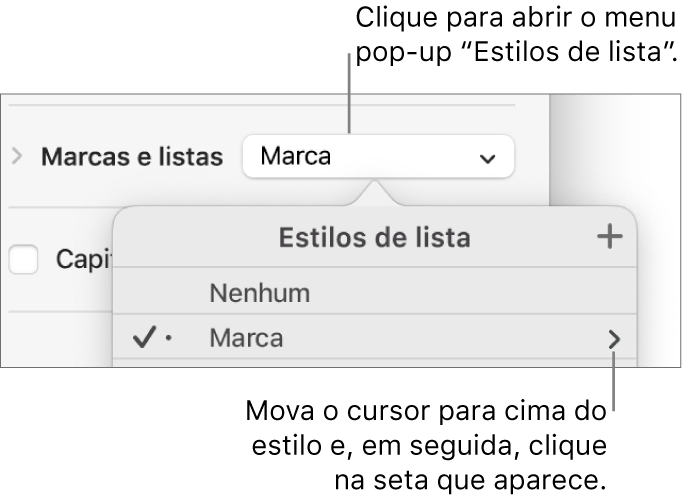
Selecione Atalho e escolha uma tecla.
Agora, a tecla de atalho aparece junto ao nome do estilo no menu para facilitar a consulta.
Usar um atalho de teclado para aplicar um estilo
Selecione o texto que pretende alterar e, em seguida, prima a tecla de função que atribuiu ao estilo.
Se as teclas de função não estiverem visíveis na linha superior do teclado, prima a tecla Fn no teclado e, em seguida, prima uma tecla de função.
Para remover a atribuição de uma tecla de atalho, siga os passos acima e, em seguida, escolha Nenhum no menu Atalho.